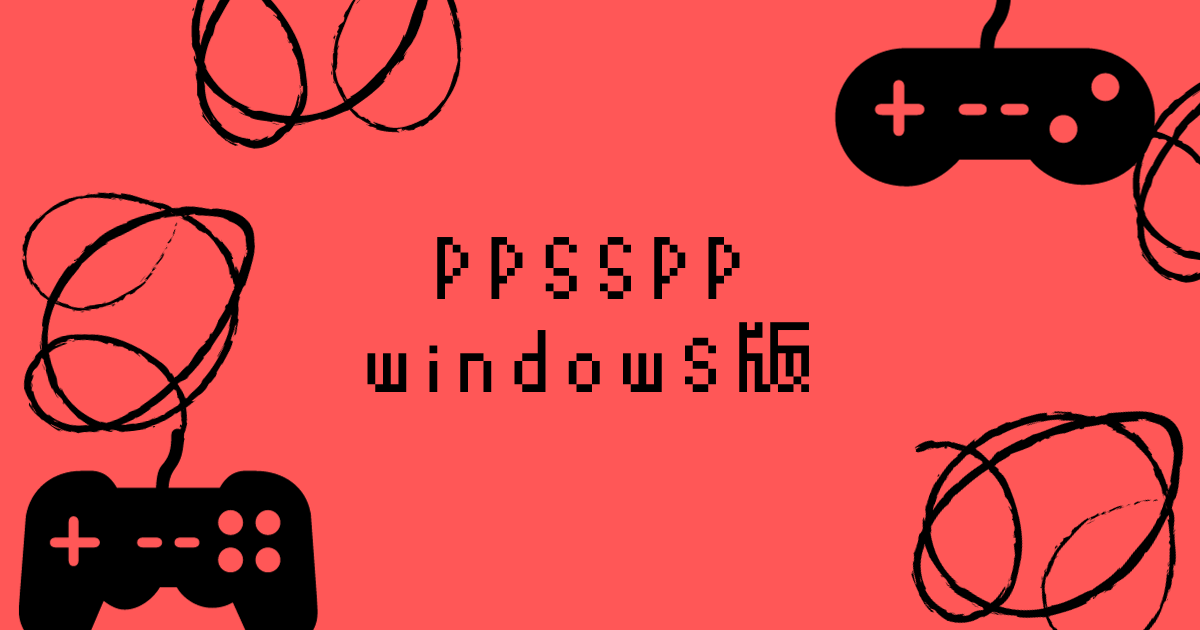
遠く離れた人と行うわけではありません。注意
こんにちは!ゆきおです。
PPSSPPは自宅Wi-Fiを使ってマルチプレイが可能です。
全てのゲームに対応しているわけではないようですが私の手持ちのソフト(パワプロ2013、GTAリバティシティストーリーズ、GTAバイスシティストーリーズ)は大丈夫でした。
まずは、注意事項 をお読みください。
PCを使用する場合の前準備
android同士でマルチプレイする場合は必要ないのですが、PCを使用する場合は下記の設定を行わないと他の機器がPCと通信できずエラーになります。
windowsのアプリ一覧から[Windowsツール]をクリック。↓

[セキュリティが強化されたWindows Defenderファイアウォール]をクリック。↓

[受信の規則]をクリック。↓

一覧の中にPPSSPPの項目が4個あり、2個は名前の左側に緑色のマークが付いていません。↓

一つ目のPPSSPPを右クリックして[プロパティ]をクリック。↓

[接続を許可する]にチェックをいれてから[OK]をクリック。↓

一つ目のPPSSPPの左側に緑色のマークが付きました。↓

同様にして二つ目のPPSSPPにも緑色のマークを付けてください。
このようにPPSSPPの項目4個全て緑色のマークが付けば準備OKです。↓

↑ この後、念のためPCを再起動した方がいいでしょう。
ホスト側の設定
PPSSPPの設定画面を開き左側の項目の[ネットワーク]をクリック。
[ネットワーク/WLANを有効にする]にチェック。
[内蔵PROアドホックサーバを有効にする]にチェック。
最後に[PROアドホックサーバのIPアドレスを変更する]をクリック。↓
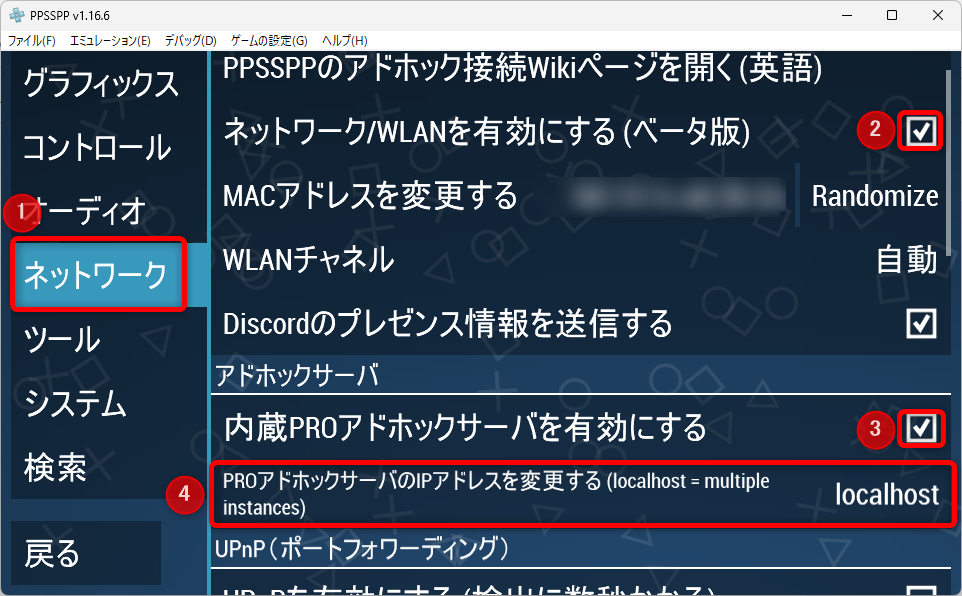
[切り替えリスト]をクリック。↓
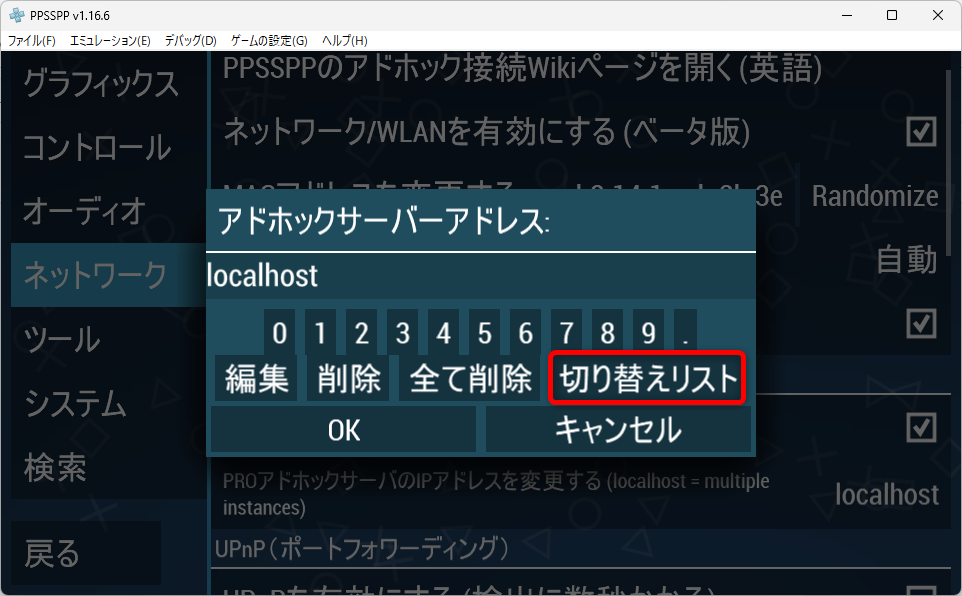
リストの中から192.168から始まるプライベートIPアドレスをクリックしてから[OK]をクリック。↓

↑ プライベートIPアドレスの数字はクライアント側で使うのでメモしておいてください。
念のため一度PPSSPPを終了した方がいいかも。
※各家庭によりプライベートIPアドレスは変わります。
クライアント側の設定
PPSSPPの設定画面を開き左側の項目の[ネットワーク]をタップ。
[ネットワーク/WLANを有効にする]にチェック。
最後に[PROアドホックサーバのIPアドレスを変更する]をタップ。
ホスト側と同じプライベートIPアドレスにしないといけません。↓

[切り替えリスト]をタップ。↓
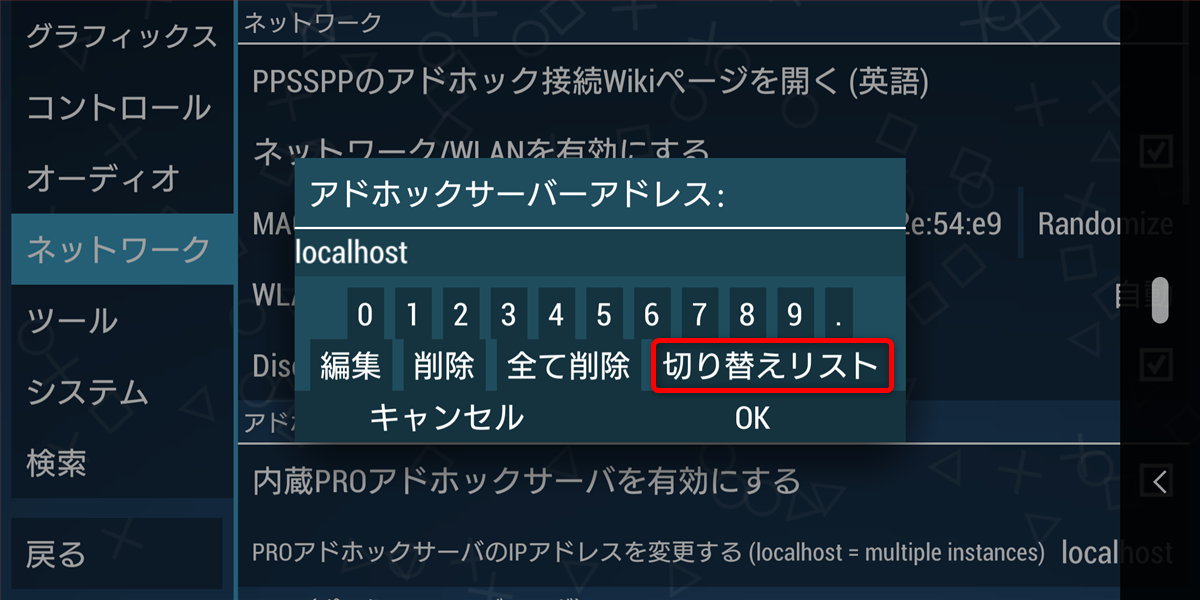
リストの中から192.168から始まるプライベートIPアドレスをタップします。
こちらの機器はIPアドレスの末尾が4になっていますね。
末尾を2に変更しましょう。↓
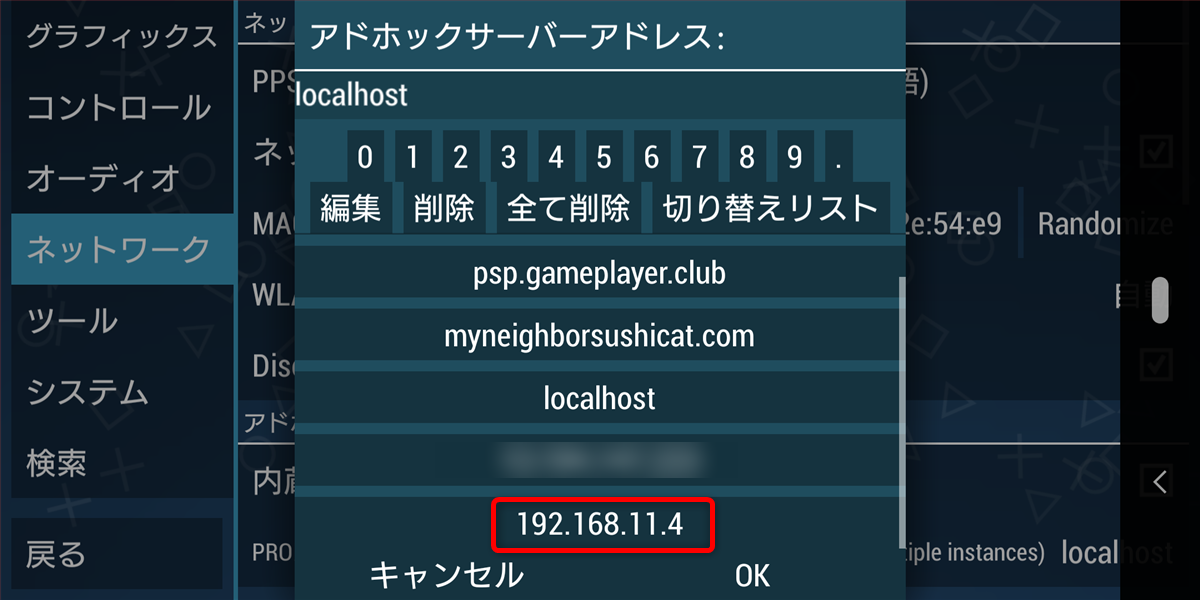
[削除]をタップして一文字消します。↓
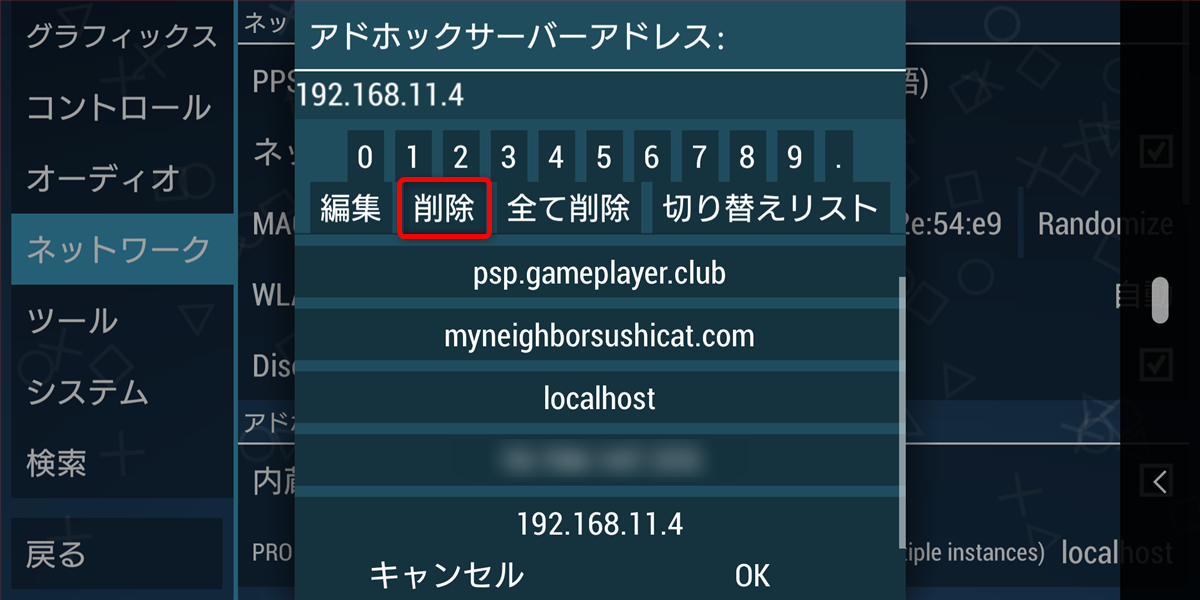
[2]をタップしてから[OK]をタップ。↓

これでホスト側と同じプライベートIPアドレスに設定できました。↓

↑ 念のため一度PPSSPPを終了した方がいいかも。
※各家庭によりプライベートIPアドレスは変わります。
マルチプレイの手順
ゲームにより違いはあると思いますが基本的にはホスト側がゲーム部屋を作り相手待ちの状態にして、クライアント側がその部屋へ入室してマルチプレイが始まるという流れでしょうか。
最後に
更新は終了しているようですが海外のサイトでPPSSPPマルチプレイの互換性リストがあったので参考にしてみてください。↓
以上、ゆきおでした。
それでは、また!
PPSSPP(windows版) カテゴリーの記事一覧 - ゆきおの家